系统之家装机大师 V1.5.5.1336 官方版
系统之家装机大师是专为小白用户打造的装机工具,操作简单,适合32位和64位的电脑安装使用,支持备份或还原文件,也能通过系统之家装机大师,制作U盘启动盘,智能检测当前配置信息,选择最佳的安装方式,无广告,请大家放心使用。


时间:2022-01-12 10:11:38
发布者:majing
来源:当客下载站
现在系统重装的方法越来越多,操作也是很简单,但是仍然时常有朋友询问怎么安装系统,特别是不懂硬盘安装或没有系统光盘又不懂怎么刻录键盘的,那么应该怎么操作呢?针对这一问题,本篇带来了详细的操作教程,分享给大家。
一、前期准备
1、 可读写的DVD刻录光盘一张;
2、 支持DVD刻录的光驱一个;
3、 Win7操作系统ISO文件(win732位系统下载);
4、 Nero刻录光驱程序,主要是nero的刻录成功率比较高,一般不会刻成废盘。
二、iso系统刻录光盘步骤
1、 安装Nero刻录软件;
2、 插入空白的DVD光盘;
3、 运行Nero刻录光盘程序,本文用Nero Express刻录界面;如图1所示:
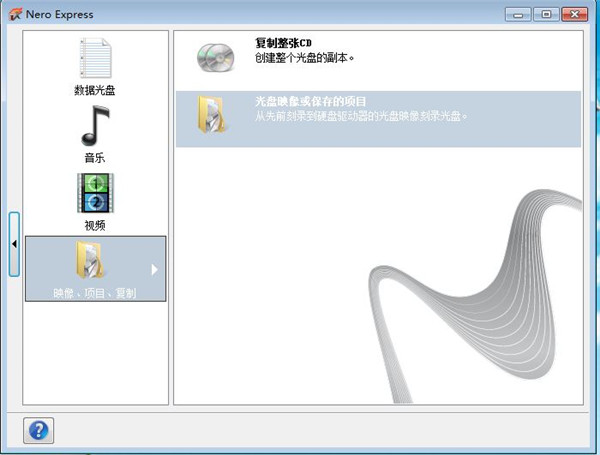
iso系统刻录系统光盘图文教程图1
4、 单击 映像、项目、复制-->光盘映像或保存的项目 进入以下界面。找到电脑公司Ghost_Win7 64位2014.07旗舰装机版光盘映像(ISO文件)所在位置,通过双击来选定它。如图2所示:
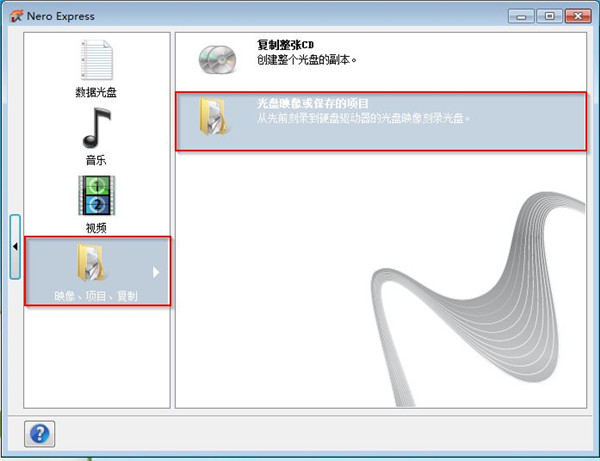
iso系统刻录系统光盘图文教程图2
5、 建议将写入速度更改一下,其他的都采用默认就好了:CD 写入速度建议 24x 或者以下;DVD 写入速度建议 8x。如图3所示:
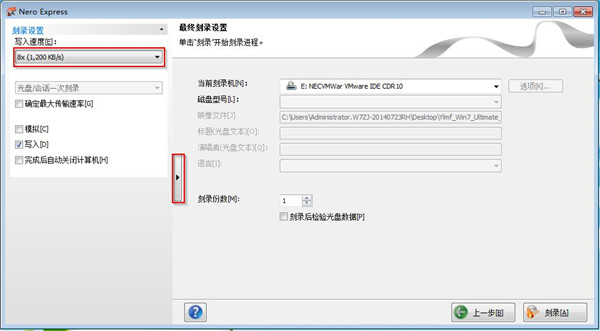
iso系统刻录系统光盘图文教程图3
6、 点击 刻录按钮来进入刻录界面刻录系统光盘。勾选一下校验写入数据。
7、 刻录完成后刻录光驱将自动弹出光盘,刻录iso系统光盘完成。
上面就是iso系统刻录系统光盘方法了,不知道大家看完之后有没有掌握这个方法呢?大家赶紧去试一试吧,绝对不会让大家失望的哦。总之方法就在这里了,小编可不能再跟大家胡扯了,还有很多教程在等着小编去写呢,咱们下一篇教程见!